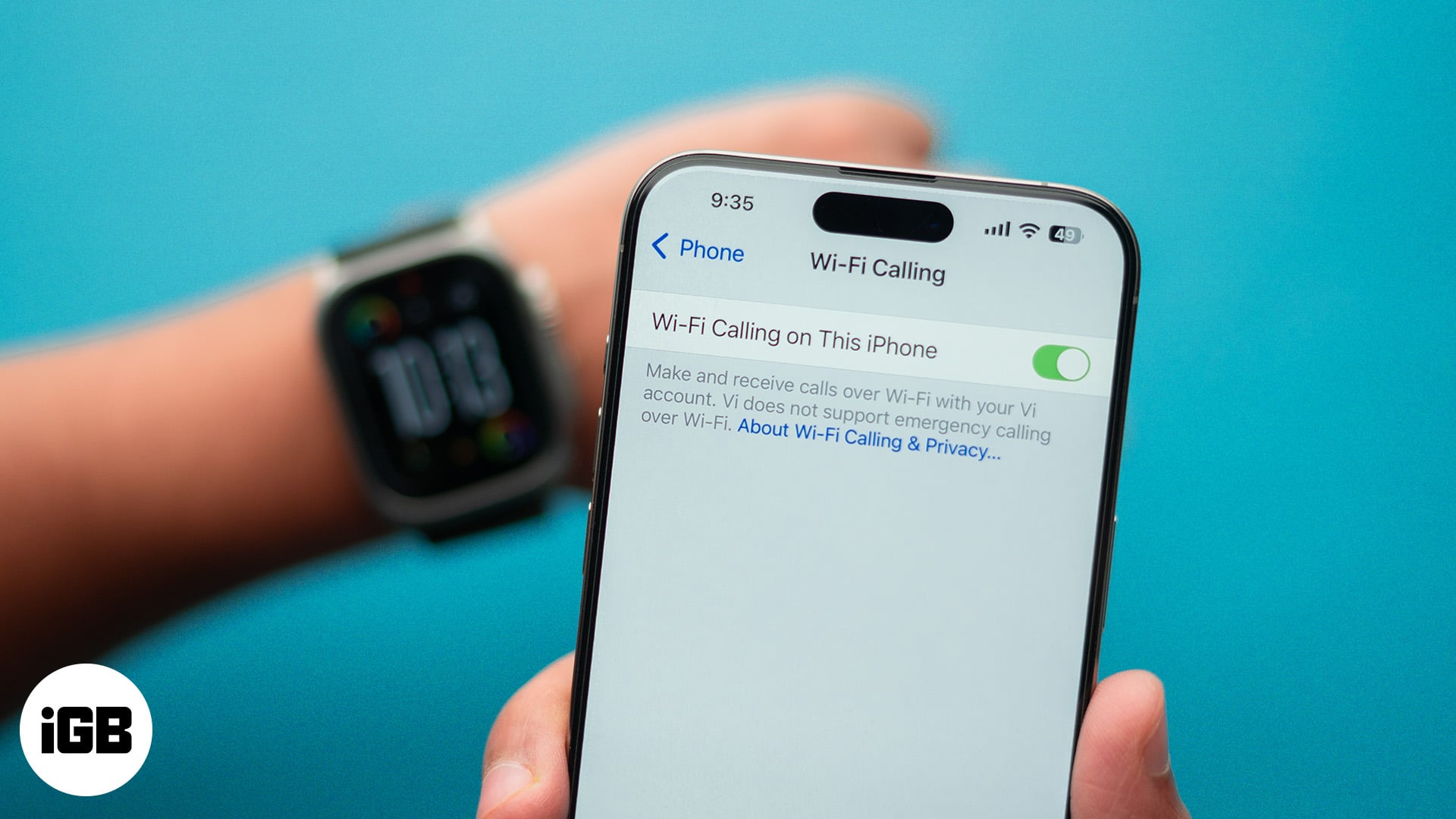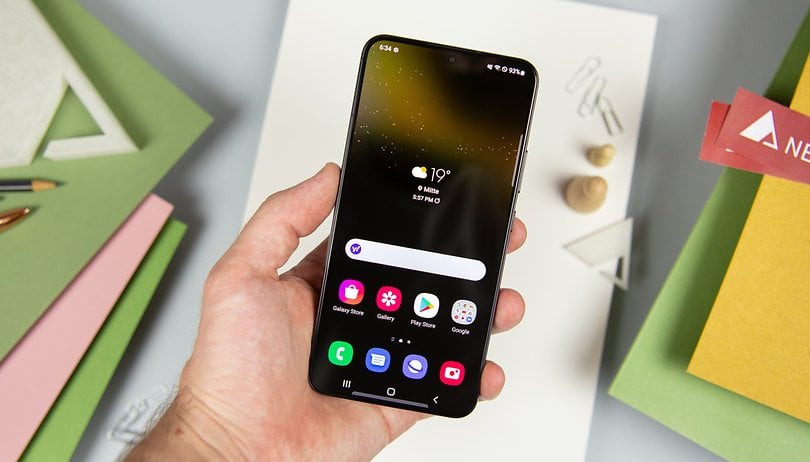Přidejte přizpůsobené ovládací prvky gest na Android!
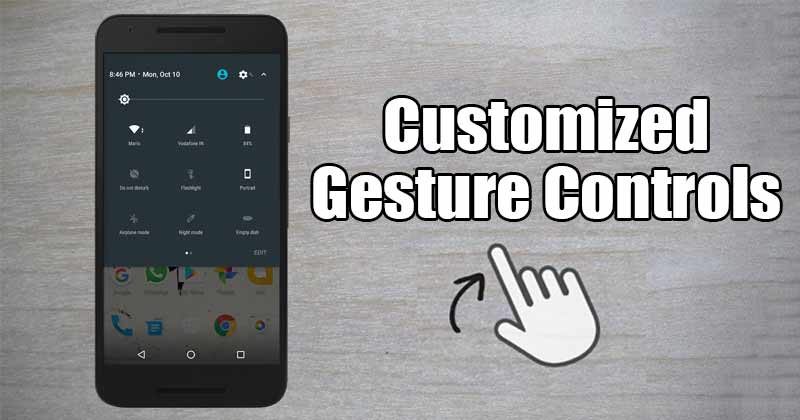
V průběhu let nám bylo řečeno, že Android je skvělý mobilní operační systém, který je známý svými nekonečnými sadami možností přizpůsobení. Pokud máte rootované zařízení, můžete si Android přizpůsobit odshora dolů.
Google také představil spoustu významných změn v mobilním operačním systému, jako jsou gesta. Nejnovější verze Androidu nabízí několik funkcí gest, jako je navigace gesty, gesta pro spuštění Google Assistant a další.
Co když vám však řeknu, že můžete do svého Androidu přidat přizpůsobené ovládání gesty? Je to možné, ale musíte použít některé aplikace třetích stran.
Metody přidání přizpůsobených ovládacích prvků gesty do vašeho Androidu
V tomto článku jsme tedy sdíleli podrobný návod, jak přidat přizpůsobené ovládací prvky gesty do libovolného systému Android. Pojďme se podívat na metody.

Quickify je aplikace pro Android, která vám umožňuje vytvářet vlastní gesta pro konkrétní úkoly. Pomocí této aplikace si můžete nastavit vlastní gesta pro spouštění oblíbených aplikací.
Můžete také vytvářet gesta pro přepínání různých nastavení systému, volání svým oblíbeným kontaktům, odesílání textových zpráv a další. Aplikace se snadno používá a je zdarma.
2. Pomocí aplikace Nova Launcher Prime
Tato aplikace je placená, ale nabízí spoustu jedinečných funkcí. Po získání Aplikace Nova Launcher Prime ve svém androidu přejděte na níže uvedené kroky.
Krok 1. Nejprve pomocí prstu posuňte nahoru na ikonu zásuvky aplikace. Tím se otevře stránka nastavení Nova.
Krok 2. Nyní klepněte na možnost Gesta a vstupy a tím se otevře všechna dostupná gesta pro vašeho droida.

Krok 3. Nyní klepněte na libovolné gesto, které chcete nastavit podle přání, a procvičte metodu správně, abyste tato gesta spustili
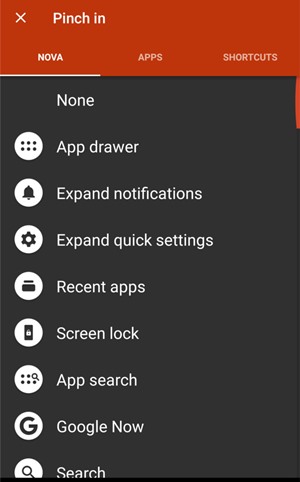
A je to! Jsi hotov. Nyní máte ovládání gesty přímo na vašem Androidu.
3. Použití Xposed Installer
Pokud máte rootovaný smartphone se systémem Android, musíte postupovat podle tohoto návodu. V této metodě použijeme modul Odemknutí gesty k přidání přizpůsobených ovládacích prvků gesty.
Krok 1. Nejprve potřebujete rootovaný android, protože instalátor Xposed lze nainstalovat pouze na rootovaný android, takže pokračujte v zakořenění svého androidu.
Krok 2. Po zakořenění vašeho androidového zařízení musíte do androidu nainstalovat instalační program Xposed, a to je docela zdlouhavý proces. Můžete pokračovat v našem průvodci instalací Xposed Installer na Android.
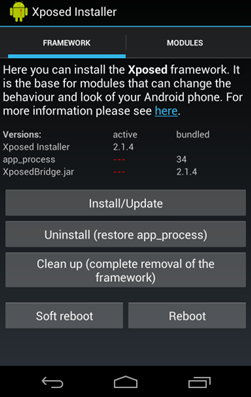
V některých starých verzích Androidu to nemusí fungovat. Za to můžete získat Xposed apk a zkuste nainstalovat Xposed Installer přímo. Po instalaci apk klikněte tam na tlačítko Instalovat/Aktualizovat.
Krok 3. Po instalaci modulu Xposed potřebujete vynikající modul Xposed, který vám umožní přidat funkci odemykání gesty do vašeho zařízení, a k tomu budete muset použít aplikaci Odemykání gesty pomocí vlastních zkratek.
Krok 4. Nyní nainstalujte aplikaci a restartujte zařízení Android, aby modul ve vašem zařízení správně fungoval.
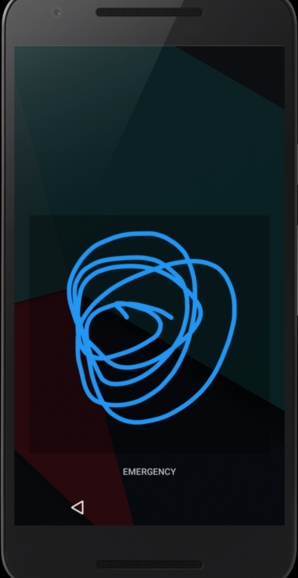
Krok 5. Nyní je třeba nastavit zámek gesty pro odemknutí zařízení, a je to; jsi hotový.
4. Použití Dolphin Browser
Dolphin je jedním z nejlepších prohlížečů, které byste měli mít na svém zařízení Android. Prohlížeč je super rychlý, ale také přichází se spoustou mimořádných funkcí a jednou z nich je vyhledávání gesty. Prohlížeč Dolphin můžete použít k používání gest v prohlížeči ke spouštění webových stránek.
Krok 1. Nejprve si musíte stáhnout Prohlížeč Dolphin na vašem zařízení Android. Můžete si ji stáhnout z Google Play Store a nainstalovat aplikaci.
Krok 2. Spusťte prohlížeč a nastavte jej jako výchozí webový prohlížeč. Dále musíte klepnout na ikonu ‘Dolphin’, jak je znázorněno na obrázku níže.
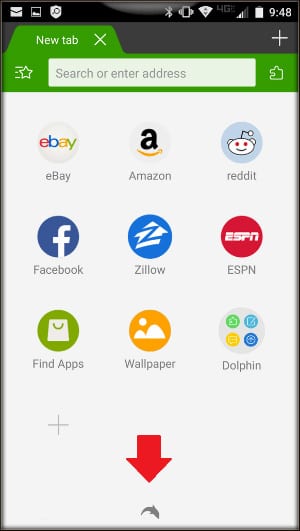
Krok 3. V dalším kroku musíte klepnout na ‘Gesture and Sonar’
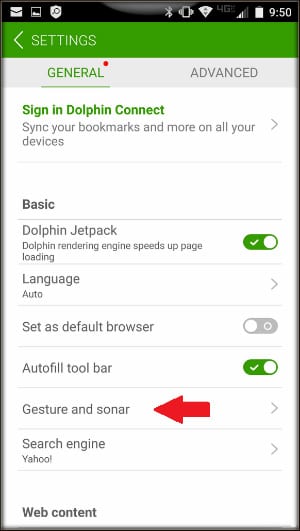
Krok 4. Nyní musíte zadat název webu, kterému chcete přiřadit gesto. , nakreslete gesto dle vlastního výběru.

Krok 5. Po dokončení budete požádáni o otestování nově vytvořeného gesta. Pak jednoduše nakreslete gesto a máte hotovo!
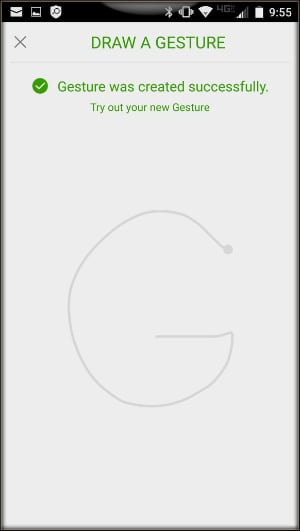
A je to; jsi hotov! Takto můžete pomocí Dolphin Browseru přiřadit gesta svým nejnavštěvovanějším webovým stránkám.
5. Použití obrazovky uzamčení gest
Pokud hledáte aplikaci Android Gesture, která může přidat gesta zamykací obrazovky na váš smartphone, musíte vyzkoušet obrazovku uzamčení gest. Gesture Lock Screen je jedna z nejlepších aplikací pro Android, kterou můžete použít k odemknutí obrazovky Android kreslením gesta. Zde je návod, jak můžete používat obrazovku uzamčení gest v systému Android.
Krok 1. Nejprve navštivte toto odkaz ke stažení a instalaci aplikace Gesture Lock Screen do smartphonu Android.
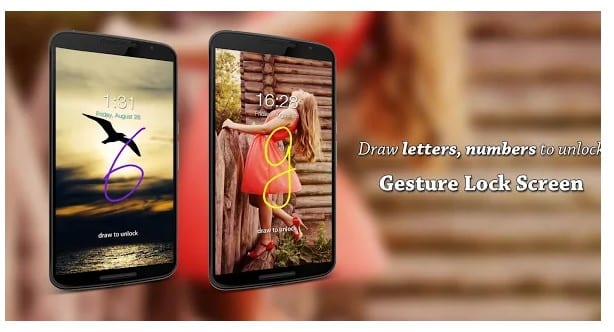
Krok 2. Po instalaci otevřete obrazovku uzamčení gesty ze zásuvky aplikace a uvidíte rozhraní jako níže. Až budete vyzváni k zadání „Vytvořit gesto“, klepněte na „OK“.
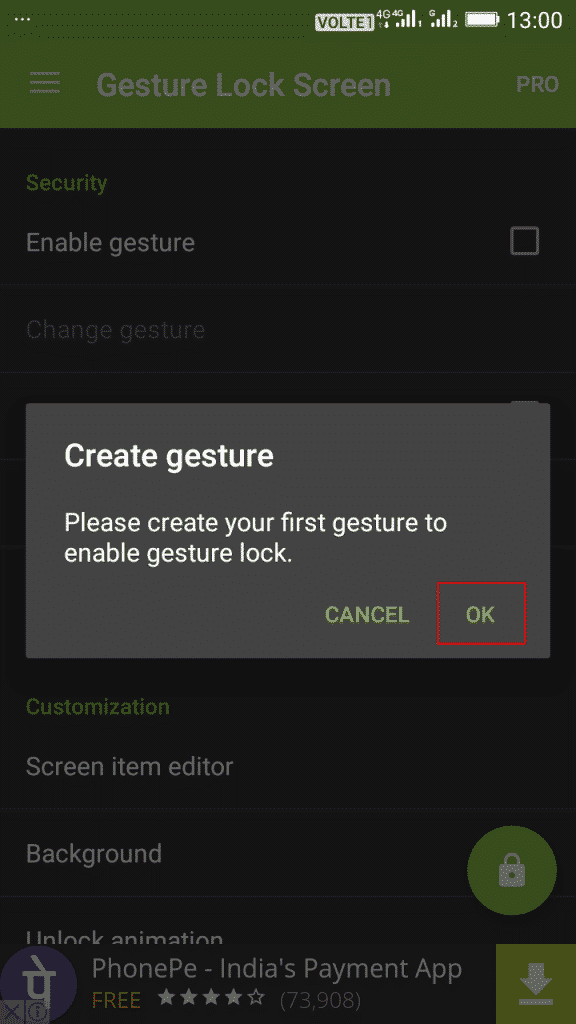
Krok 3. Nyní nakreslete gesto. Dále budete požádáni o vytvoření hesla pro obnovení, které vám pomůže odemknout zařízení, pokud gesto zapomenete.
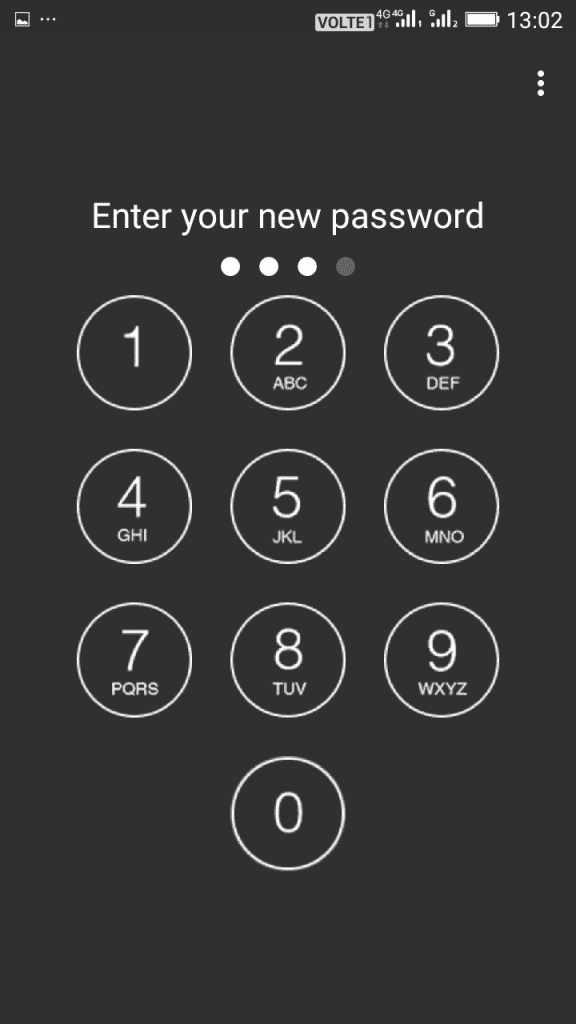
Krok 4. Dále uvidíte hlavní panel nastavení obrazovky uzamčení gest. Odtud si můžete vše upravit podle svých představ.
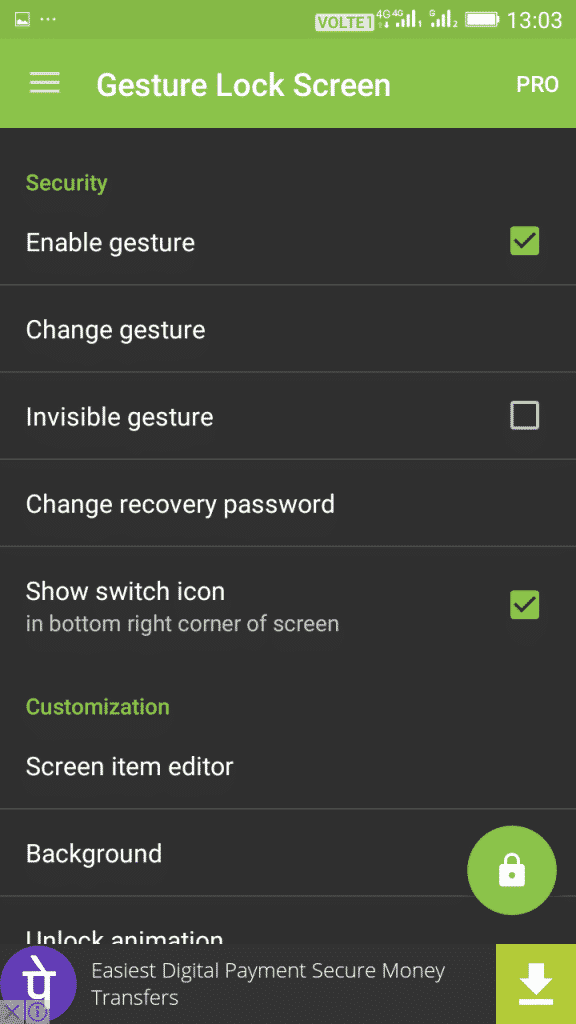
A je to; jsi hotov! Takto můžete použít obrazovku uzamčení gesty k přidání funkcí odemykání gesty na vašem smartphonu.
Tento článek je tedy o tom, jak přidat přizpůsobené ovládací prvky gest na jakýkoli Android. Doufám, že vám tento článek pomohl! Sdílejte to prosím také se svými přáteli. Máte-li v této souvislosti nějaké pochybnosti, dejte nám vědět do pole pro komentáře níže.